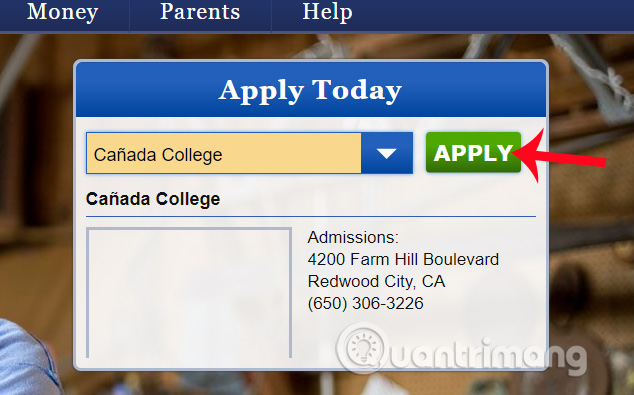
Google Drive hiện nay là một trong những dịch vụ lưu trữ đám mây phổ biến nhất, nhờ vào khả năng đồng bộ dữ liệu cho phép người dùng truy cập ở bất cứ thiết bị nào. Tuy nhiên, dung lượng lưu trữ miễn phí mà Google cung cấp cho người dùng thường không đủ cho những ai thường xuyên lưu trữ tài liệu, hình ảnh và video. Chính vì vậy, việc tìm kiếm cách tạo tài khoản Google Drive Unlimited không giới hạn dung lượng trở thành nhu cầu cần thiết.
Bài viết này sẽ hướng dẫn bạn cách tạo tài khoản Google Drive Unlimited thông qua việc đăng ký tài khoản sinh viên tại một trường đại học ở Mỹ. Để đảm bảo rằng bạn thực hiện đúng các bước, hãy theo dõi chi tiết dưới đây.
Trước khi bắt đầu, bạn cần lưu ý một số điều sau:
Trước hết, truy cập vào trang web theo link dưới đây:
https://home.cccapply.org/.
Tại đây, chọn Canada College và nhấn Apply để tiếp tục.
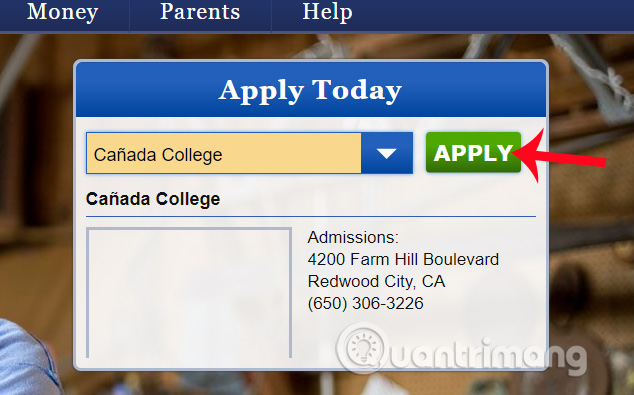
Khi giao diện mới hiện ra, nhấn vào Complete an online application for admissions để bắt đầu quá trình đăng ký.
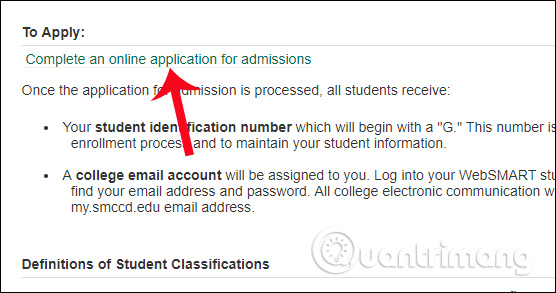
Sau đó, bạn sẽ chuyển sang giao diện mới. Nhấn vào Create an Account để tạo tài khoản mới.
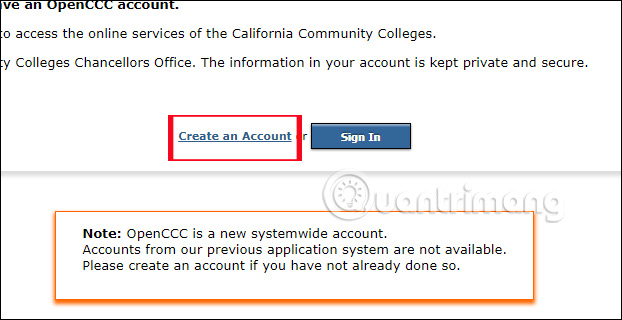
Nhấn vào nút Begin Creating My Account để chuyển sang giao diện tiếp theo và giữ nguyên trang web này.
Truy cập vào trang web Fake Person Generator để lấy thông tin ngẫu nhiên cho việc tạo tài khoản.
Trong giao diện xuất hiện, sao chép thông tin tên (First Name và Last Name) và dán vào trang web tạo tài khoản trên OpenCCC. Tích chọn theo hướng dẫn.
Kéo xuống dưới phần Date of Birth và nhập năm sinh lớn hơn một chút, chẳng hạn trong khoảng năm 1990 trở về trước.
Tại phần Social Security Number, tích chọn vào ô này.
Truy cập vào trang web SSN Generator để lấy số SSN. Nếu trang này quá tải, bạn có thể thử một số trang khác như SSN Verify hoặc Fake Address Generator.
Sao chép dãy số SSN vào hộp Social Security Number trên trang OpenCCC mà không gõ dấu “-” và nhập lại vào ô Repeat. Nhấn Continue để tiếp tục.
Trong giao diện tiếp theo, nhập địa chỉ email Gmail cá nhân của bạn.
Sử dụng trang web Fake Address Generator để tạo số điện thoại giả. Thiết lập tiểu bang là CA (California) và nhấn Generate để nhận số điện thoại.
Nhập số điện thoại vào ô Main telephone number.
Sao chép thông tin địa chỉ từ trang Fake Address Generator và nhập vào mục Permanent Address gồm Street Address, City, State, ZIP Code. Tích chọn ô “I have…” và nhấn Continue.
Trong phần Create an Account, nhập tên tài khoản, mật khẩu (7 đến 20 ký tự có cả số và chữ), câu hỏi bảo mật, mã PIN. Khi đã hoàn thành xong các phần cần điền, nhấn Create My Account.
Sau khi tạo tài khoản thành công, bạn sẽ nhận được số CCCID cá nhân. Nhấn Continue để chuyển sang bước tiếp theo.
Nhấn vào Start Application để bắt đầu nhập thông tin cá nhân. Điền các thông tin cần thiết theo từng mục trong danh sách bên trái giao diện.
Sau khi hoàn thành các bước, bạn sẽ nhận email xác nhận đầu tiên. Tuy nhiên, bạn cần chờ thêm một email tiếp theo để hoàn thành việc đăng ký sử dụng Google Drive không giới hạn.
Trong email tiếp theo, bạn sẽ nhận được link để nhập tài khoản và mật khẩu. Thực hiện theo hướng dẫn trong email này và nhấn Accept để đồng ý với điều khoản.
Sau khi hoàn tất xác nhận, bạn sẽ nhận được thông báo thành công lưu trữ trên Google Drive không giới hạn.
Như vậy, bạn đã hoàn thành các bước để tạo tài khoản Google Drive Unlimited, cho phép bạn lưu trữ tài liệu miễn phí với dung lượng không giới hạn. Tuy nhiên, hãy nhớ rằng tài khoản này chỉ có hiệu lực trong khoảng thời gian bạn còn là sinh viên. Nếu bạn cần lưu trữ lâu dài hơn, hãy xem xét việc nâng cấp lên gói Google One.
Chúc các bạn thực hiện thành công và có những trải nghiệm tuyệt vời với Google Drive!
Tác giả: bientap1
Nguồn tin: quantrimang. com
Ý kiến bạn đọc
Những tin mới hơn
Những tin cũ hơn
 Cách Tăng Lưu Trữ Bán Drive one không giới hạn dung lượng google
Cách Tăng Lưu Trữ Bán Drive one không giới hạn dung lượng google
 Đăng kí tạo tài khoản drive google one không giới hạn dung lượng
Đăng kí tạo tài khoản drive google one không giới hạn dung lượng
 Giá Rẻ Google drive one giá rẻ không giới hạn dung lượng
Giá Rẻ Google drive one giá rẻ không giới hạn dung lượng
 Gói 1 năm 100GB Bán Drive one không giới hạn dung lượng google
Gói 1 năm 100GB Bán Drive one không giới hạn dung lượng google
 7 dịch vụ Bán Google drive one không giới hạn dung lượng Unlimited, lưu trữ đám mây tốt nhất để sao lưu và chia sẻ file
7 dịch vụ Bán Google drive one không giới hạn dung lượng Unlimited, lưu trữ đám mây tốt nhất để sao lưu và chia sẻ file
 Bảo Mật Điều Khoản Bán Drive one không giới hạn dung lượng google
Bảo Mật Điều Khoản Bán Drive one không giới hạn dung lượng google
 Có Bị Mất Dữ Liệu Bán Drive one không giới hạn dung lượng google
Có Bị Mất Dữ Liệu Bán Drive one không giới hạn dung lượng google
 Tài Khoản Lưu Trữ Bán Drive one không giới hạn dung lượng google
Tài Khoản Lưu Trữ Bán Drive one không giới hạn dung lượng google
 Cảnh Báo tốc độ Bán Drive one không giới hạn dung lượng google
Cảnh Báo tốc độ Bán Drive one không giới hạn dung lượng google
 Hot Nhận Miễn Phí Bán Drive one không giới hạn dung lượng google
Hot Nhận Miễn Phí Bán Drive one không giới hạn dung lượng google